Конвертер TS для Mac для преобразования TS в MOV для Mac
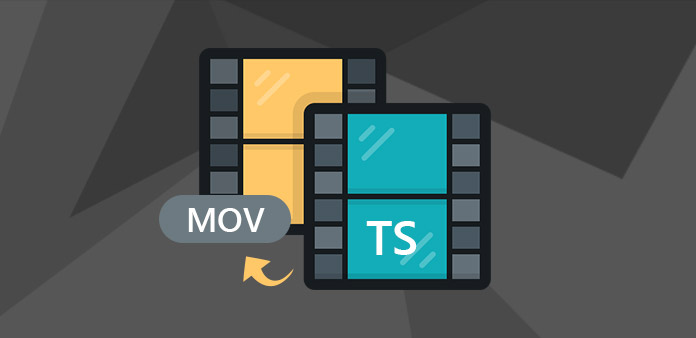
Как преобразовать TS в MOV на Mac? Tipard TS Converter для Mac может предоставить вам идеальный ответ. Этот мощный конвертер TS в MOV для Mac может помочь вам быстро завершить преобразование TS в MOV. Помимо формата MOV, это программное обеспечение также поддерживает преобразование TS в другие популярные видеоформаты, такие как MPEG-4, M4V, AVI, DivX, XviD, ASF, WMV, 3GP, MKV, FLV, SWF, VOB, DV и т. Д. Ниже приведены несколько пошаговых руководств по преобразованию TS в MOV.
Подготовка: Загрузите и установите Tipard Конвертер TS для Mac, а затем запустите операцию преобразования.
Шаг 1: загрузка видеофайла:
Дважды щелкните это программное обеспечение TS-конвертера и нажмите кнопку «Добавить файл», чтобы добавить видеофайл, который вы хотите преобразовать.
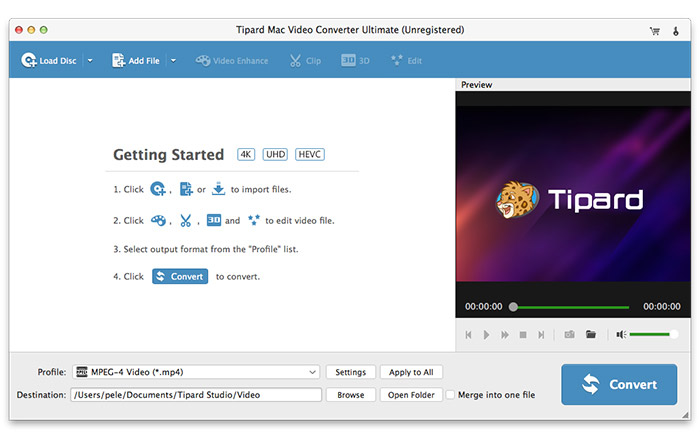
Шаг 2: выберите формат вывода:
На основе форматов, поддерживаемых вашими устройствами, вы можете выбрать формат вывода фильма из столбца «Профиль» и указать папку назначения. Также вы можете выбрать предпочитаемую звуковую дорожку и субтитры для своего видео.

Этот TS Converter для Mac предоставляет подробные настройки видео и аудио, такие как кодировщик видео, частота кадров, разрешение, битрейт и аудиокодировщик, каналы, битрейт, частота дискретизации и т. д. Более того, вы можете ввести свои собственные параметры. Хорошо настроенный профиль можно сохранить как «Определяемый пользователем» для дальнейшего использования.
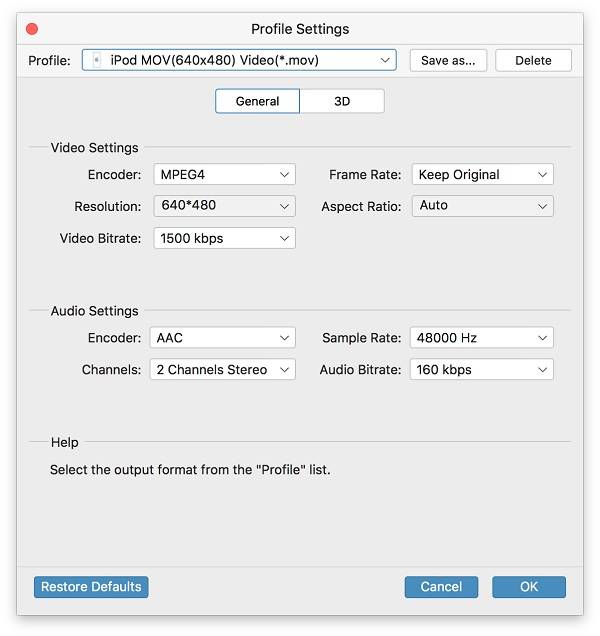
Дополнительные функции редактирования:
Помимо функции преобразования, Tipard TS в MOV Converter для Mac также обладает дополнительными функциями редактирования для вас. Вы можете обрезать любой сегмент видео, обрезать видео, видео водяного знака, объединять видеофайлы в один и предварительно просматривать видеоэффект перед конвертированием. Также вы можете настроить видеоэффект на яркость, контрастность и насыщенность.







